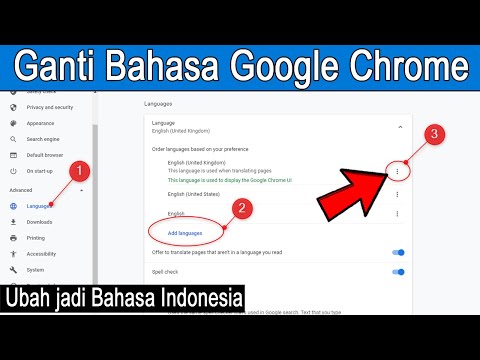Mengalami masalah saat menghapus daftar putar dari iPod nano Anda? Ikuti langkah-langkah mudah ini untuk menghapusnya dalam waktu singkat.
Langkah
Metode 1 dari 2: Secara otomatis menambahkan dan menghapus lagu dan daftar putar
Saat iPod Anda diatur untuk menyelaraskan semua musik secara otomatis dengan iTunes (pengaturan default), lagu dan daftar putar yang ditambahkan atau dihapus dari iTunes Library Anda juga akan ditambahkan atau dihapus dari iPod Anda saat iPod terhubung dan diselaraskan dengan iTunes. Jika iPod Anda diatur untuk hanya menyelaraskan daftar putar tertentu secara otomatis, lagu akan ditambahkan atau dihapus dari iPod saat ditambahkan atau dihapus dari daftar putar di iTunes yang diselaraskan ke iPod1.

Langkah 1. Buka program iTunes Anda sebelum mencolokkan iPod nano Anda ke komputer dengan kabel sinkronisasi USB Anda

Langkah 2. Klik kanan pada daftar putar yang ingin Anda hapus, dan klik "hapus"
Jika iPod nano Anda diatur untuk menyelaraskan secara otomatis dengan komputer Anda, maka daftar putar apa pun dari iPod nano Anda juga harus ada di iTunes Anda.

Langkah 3. Colokkan iPod nano Anda ke komputer menggunakan kabel sinkronisasi USB iPod Anda
Jika iTunes belum terbuka, itu akan terbuka secara otomatis, tetapi jika tidak, Anda dapat membukanya dengan mengklik dua kali di atasnya.

Langkah 4. Tunggu hingga iPod nano Anda secara otomatis menyelaraskan dengan iTunes Library Anda, menghapus semua daftar putar yang tidak lagi ada di iTunes Library Anda
Metode 2 dari 2: Menambahkan dan menghapus lagu dari daftar putar secara manual

Langkah 1. Jika Anda lebih suka mengelola lagu dan daftar putar di iPod Anda secara terpisah dari cara Anda mengelolanya di iTunes:
- Atur iPod Anda untuk mengelola musik dan video secara manual dengan mengklik ikon iPod Anda di sisi kiri iTunes saat dicolokkan.
- Centang kotak "kelola musik dan video secara manual".

Langkah 2. Colokkan iPod nano Anda ke komputer menggunakan kabel sinkronisasi USB iPod Anda
iTunes seharusnya terbuka secara otomatis, tetapi jika tidak, Anda dapat membukanya dengan mengklik dua kali di atasnya.

Langkah 3. Klik ikon segitiga abu-abu di sebelah iPod Anda di panel sumber iTunes
Ini akan memungkinkan Anda untuk melihat isi iPod Anda. Semua daftar putar di iPod nano Anda akan muncul di sini.

Langkah 4. Klik pada daftar putar yang ingin Anda hapus dan pilih "hapus" dari menu Edit iTunes
Tips
- Daftar putar tidak dapat dihapus langsung dari iPod Anda.
- Ini juga berfungsi dengan iPod lainnya
- Tinggalkan daftar putar On-The-Go, itu akan muncul di iPod secara default.
- Anda juga dapat menghapus lagu satu per satu dari iPod Anda dengan terlebih dahulu mengklik ikon iPod Anda di sisi kiri iTunes saat dicolokkan, dan kemudian menyorot setiap lagu yang ingin Anda hapus (semua lagu iPod Anda sekarang akan muncul di halaman utama layar iTunes). Setelah semua lagu yang ingin Anda hapus disorot, pilih "hapus" dari menu Edit iTunes.
Peringatan
- Jika iPod Anda diatur untuk menyelaraskan secara otomatis dengan perpustakaan iTunes Anda, daftar putar yang Anda hapus di iTunes, yang kemudian akan dihapus dari iPod Anda saat Anda mencolokkannya, tidak dapat dipulihkan.
- Jika layar iPod Anda berbunyi "jangan putuskan" saat dicolokkan, jangan lepaskan kabel sinkronisasi USB Anda dari komputer atau iPod Anda. Ini dapat mengakibatkan semua konten iPod Anda terhapus. Pertama, keluarkan iPod Anda menggunakan tombol eject tepat di sebelah ikon iPod Anda di iTunes, dan tunggu sampai iPod Anda tidak lagi membaca "jangan putuskan".